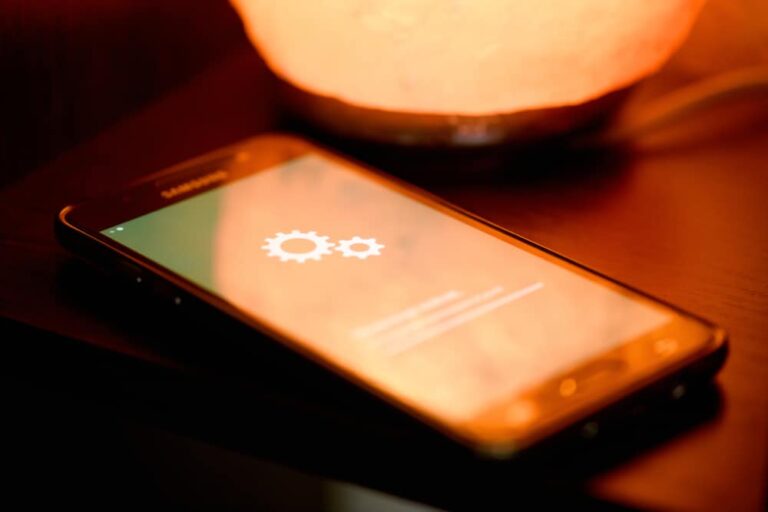Как изменить свой возраст в Discord [Step-by-Step Guide]
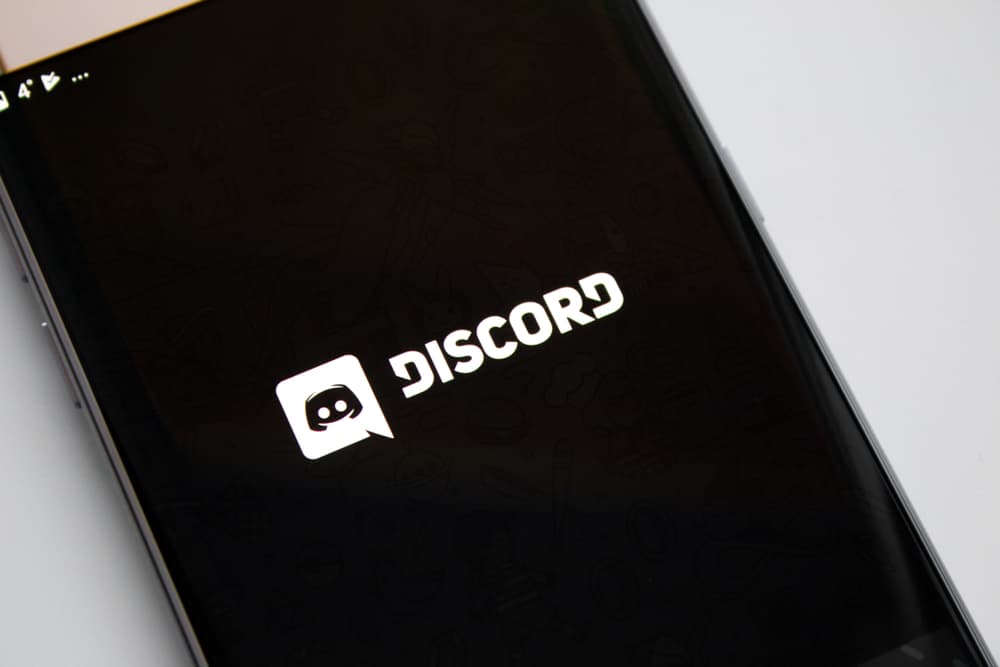
Изменить свой возраст или дату рождения в Discord не так просто, как в других социальных сетях, таких как Facebook, Instagram или TikTok. Вам придется пройти весь путь, чтобы изменить или отредактировать свой возраст в Discord.
Вы можете изменить свой возраст или дату рождения в Discord, только предоставив действительное удостоверение личности или любой другой действительный сертификат, выданный государством, в котором указан ваш фактический возраст. Discord вручную рассмотрит ваш запрос и изменит ваш возраст в соответствии с датой рождения, указанной в удостоверении личности.
Изменить свой возраст в Discord не так просто, как кажется. Итак, я пишу подробное пошаговое руководство, которое поможет вам успешно изменить свой возраст в Discord.
Зачем менять возраст в Discord?
Discord — это платформа, на которой вы можете участвовать в различных типах сообществ. Но вы можете присоединиться только к тем сообществам, которые соответствуют вашему возрасту, интересам и некоторым другим факторам.
Иногда вам нужно присоединиться к сообществу, которое делится контентом, подходящим для определенной возрастной группы людей. Итак, чтобы присоединиться к этим сообществам, вам нужно будет изменить свой возраст в Discord.
Но, как упоминалось выше, вы не можете изменить свой возраст сразу, выполнив несколько простых шагов. Вам понадобится целый метод, который может помочь вам в этом вопросе.
Итак, здесь я представлю единственный успешный способ изменить свой возраст на Discard.
Как изменить свой возраст в Discord?
Как я уже говорил ранее, вам нужно будет отправить запрос на изменение вашего возраста в поддержку Discord. Итак, вот несколько простых шагов, которые вы можете выполнить, чтобы успешно отправить запрос.
Действующее удостоверение личности или удостоверение личности, выданное правительством, и ваше имя пользователя Discord с 4-значным кодом.
Шаг № 1: Соберите документы и информацию
Во-первых, вам нужно будет собрать вышеуказанную информацию и задокументировать ее. Итак, вот шаги, которые помогут вам узнать ваше имя пользователя и его 4-значный номер.
Откройте приложение Discord на рабочем столе.
- Посмотрите в нижний левый угол окон; вы найдете свое имя пользователя, написанное здесь. Ниже имени пользователя также будут написаны четыре цифры. Например, #7891.
- Запишите свое имя пользователя и четыре цифры.
Шаг № 2: Поместите свой идентификатор и напишите свое имя пользователя на бумаге
Вам нужно будет разместить свой идентификатор и написать свое имя пользователя и четыре цифры на большом листе бумаги.
- Поместите свое удостоверение личности на левой стороне белой бумаги.
- Напишите свое имя пользователя слева.
Шаг № 3: Сфотографируйте себя
Вам нужно будет сфотографировать себя, держа в руках вышеуказанную бумагу.
Шаг № 4: Отправьте запрос на изменение возраста
Последний шаг — отправить запрос в службу поддержки Discord. Вот несколько простых шагов, которым вы можете следовать.
- Перейдите по этой ссылке, чтобы отправить Запрос на изменение возраста в Discord.
- Прежде всего, введите свой адрес электронной почты, связанный с вашей учетной записью Discord.
- В разделе «Как мы можем помочь?» раздел, вы должны выбрать последний вариант с надписью «Обновление возраста».
- При выборе этой опции появится другой блок, где вам нужно будет выбрать «Обновить информацию о моем возрасте».
- Теперь в следующем разделе напишите свою фактическую дату рождения, как указано в вашем удостоверении личности.
- Под этим разделом установите флажок подтверждения.
- Теперь вы увидите блок «Тема». Здесь вы можете написать этот «Запрос на изменение моего возраста».
- Ниже вы увидите поле «Описание», в котором вы можете объяснить точную проблему, с которой вы столкнулись из-за неправильной информации о возрасте в Discord.
- В последнем разделе вам нужно будет прикрепить или загрузить сделанную вами фотографию.
- Теперь отправьте запрос.
После отправки запроса вам придется подождать несколько дней, пока команда Discord вручную просмотрит ваш запрос и обновит ваш возраст.
Как только ваш возраст будет обновлен, вы получите электронное письмо с подтверждением и уведомлением.
Заключение
Итак, теперь вы знаете, как изменить свой возраст в Discord. Просто помните об осторожности при этом. Не раскрывайте никому свои данные, такие как учетные данные для входа или другую информацию. Кроме того, не забывайте злоупотреблять этим трюком, так как он может не сработать, если вы снова и снова меняете свой возраст.
Часто задаваемые вопросы
Discord не всегда показывает ваш день рождения другим пользователям. Но он может отправить уведомление вашим друзьям, если это ваш день рождения. В этом случае вы можете отключить функцию дня рождения.